1、在PPT编辑页面,点击“插入”标题栏
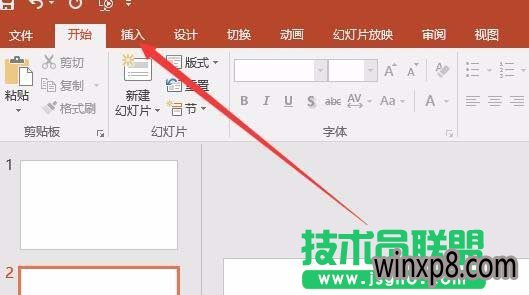
2、这时会打开插入菜单,在工具栏上找到“我的加载项”并点击进入
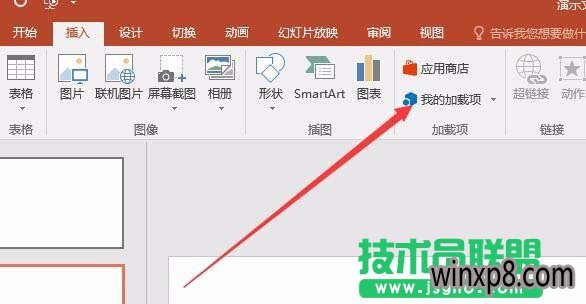
3、这时会发现没有加载项,我们点击上面的“Office应用商店”按钮
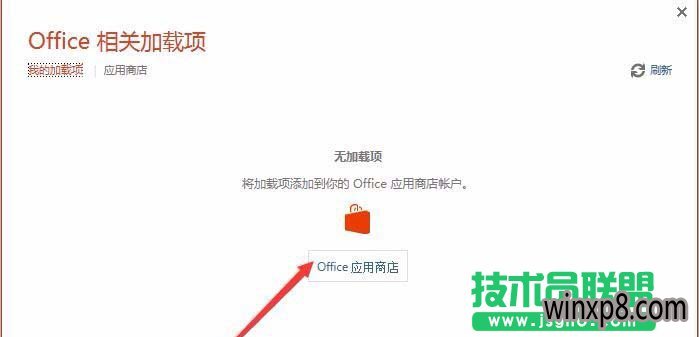
4、打开Office相关加载项窗口,在这里输入Web Viewer关键词,然后点击搜索按钮
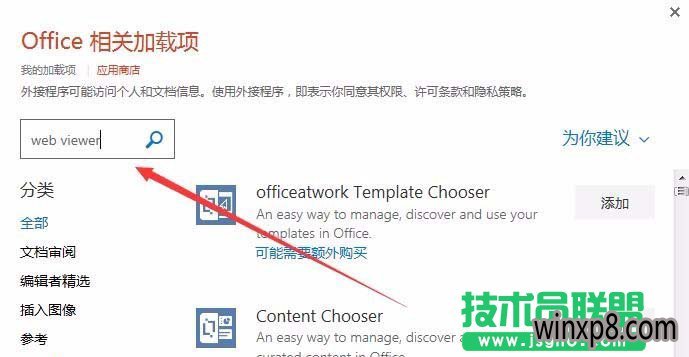
5、一会就可以打开搜索结果页面,点击Web Viewer右侧的“添加”按钮
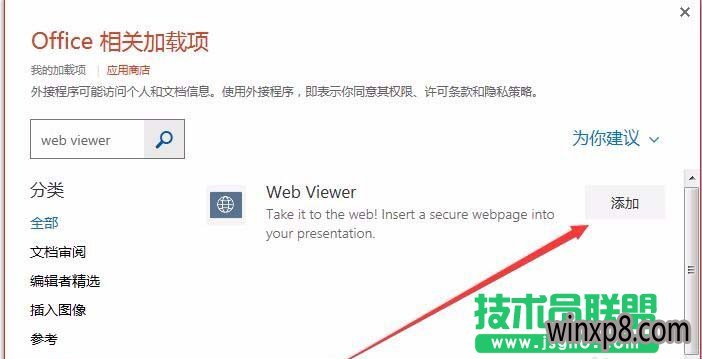
6、回到插入菜单,再次点击“我的加载项”的下拉菜单,选择“Web Viewer”菜单项
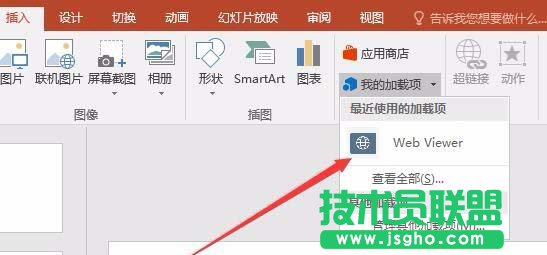
7、这时在页面中就插入了一个Web页面,在网址中输入要插入的页面地址,或是视频的地址
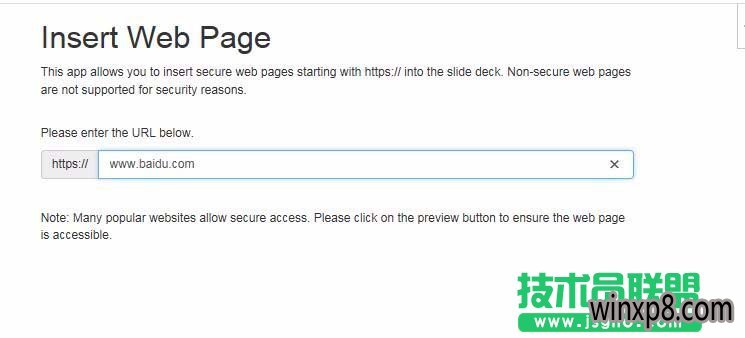
8、点击右下角的“预览”按钮,就可以看到在播放PPT时的预览效果了
分享到:
